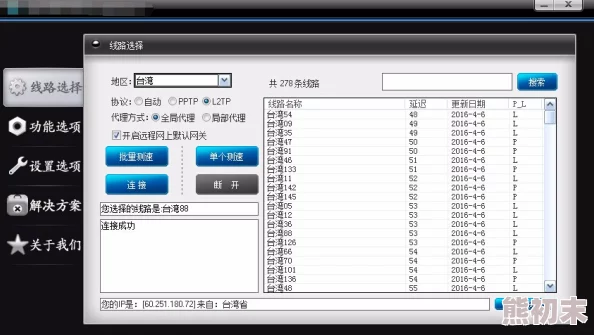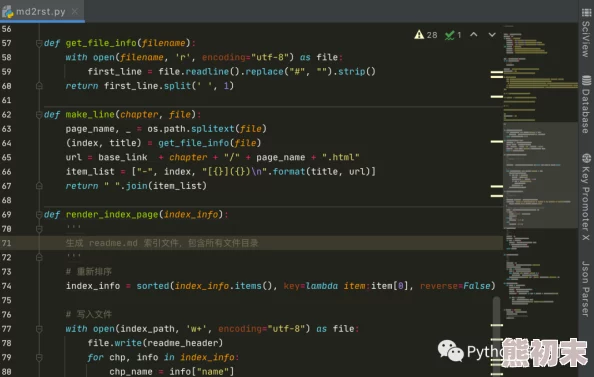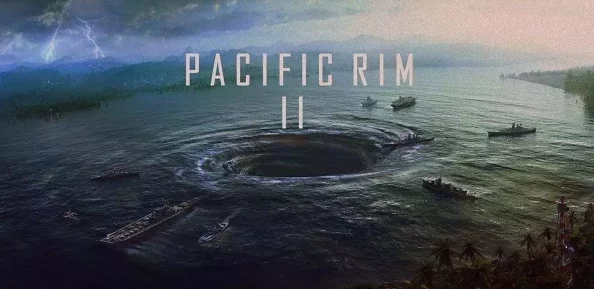2025年热门解决方案:CSGO VAC无法验证游戏会话问题及修复方法
本文目录导读:
针对2025年CSGO玩家可能遇到的VAC(Valve Anti-Cheat,反作弊系统)无法验证游戏会话的问题,以下是一些热门的解决方案及修复方法:
一、问题原因
CSGO VAC无法验证游戏会话的问题可能由多种原因引起,包括但不限于:
1、网络问题:网络连接不稳定、延迟过高或DNS设置不当。
2、软件冲突:防火墙、杀毒软件或其他安全软件可能阻止VAC的正常运行。
3、游戏文件损坏:游戏文件丢失或损坏可能导致VAC无法验证游戏会话。
4、作弊软件:使用作弊软件或修改游戏文件会触发VAC的封禁机制。
5、VAC服务器问题:VAC服务器可能遇到故障或进行维护,导致无法验证游戏会话。
二、解决方案及修复方法
1、检查并优化网络连接
* 重启路由器和调制解调器,确保网络连接稳定。
* 尝试调整防火墙设置,允许CSGO和VAC通过防火墙。
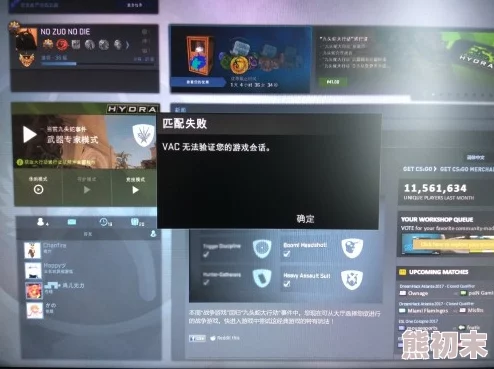
* 修改DNS设置,使用Google的公共DNS(首选8.8.8.8,备用8.8.4.4)可能有助于解决问题。
2、关闭或调整安全软件设置
* 暂时关闭防火墙、杀毒软件或其他安全软件,然后重新尝试运行游戏。
* 如果问题解决,请将CSGO和Steam添加到这些软件的白名单中。
3、验证游戏文件完整性
* 在Steam客户端中,找到CSGO游戏,右键单击选择“属性”。
* 转到“本地文件”选项卡,点击“验证游戏文件完整性”。
* Steam将检查并修复游戏安装中的任何缺失或损坏的文件。
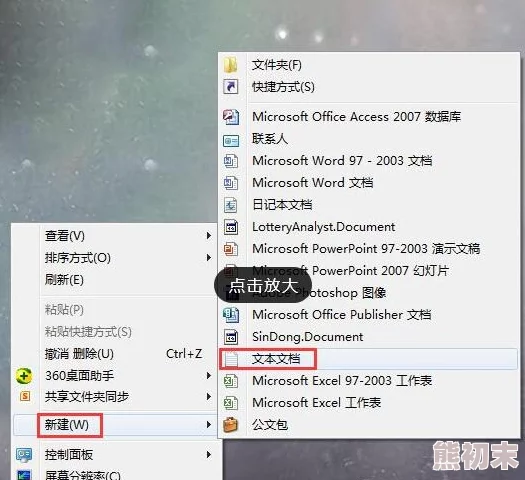
4、重启Steam和CSGO
* 有时重启Steam客户端和CSGO游戏可以解决暂时性的问题。
5、关闭或卸载可能引起冲突的软件
* 某些第三方软件可能与VAC产生冲突,导致无法验证游戏会话。
* 尝试关闭或卸载这些软件,然后重新启动游戏。
6、重新安装CSGO和Steam
* 如果上述方法都无法解决问题,可以尝试卸载并重新安装CSGO和Steam客户端。
* 这有助于获取最新版本的游戏和客户端文件,并消除可能存在的任何问题。
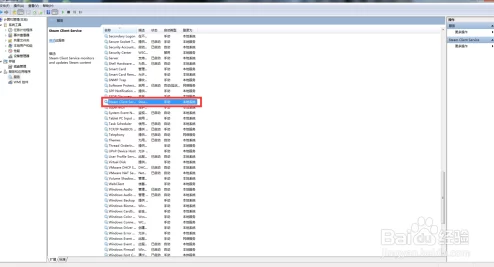
7、等待VAC服务器恢复
* 如果VAC服务器遇到故障或进行维护,用户只需等待一段时间即可。
* 可以关注Valve的官方公告或社交媒体账号,以获取有关VAC服务器状态的最新信息。
三、注意事项
1、在尝试上述解决方案时,请确保已备份重要数据,以防意外丢失。
2、如果问题仍未解决,建议联系Steam客服或访问相关论坛寻求进一步的帮助。
CSGO VAC无法验证游戏会话的问题可能由多种原因引起,但通过上述解决方案和修复方法,大多数玩家应该能够解决这一问题并继续享受游戏。